分类
升级到win10会发现比以前的系统多一些新颖的功能,比如小娜助手。我们每次更新了系统,就会有小娜的声音。并不是所有人都喜欢这个功能,那么win10专注助手怎么把小娜关闭呢?别急,小编今天就针对这个问题,给大家带来了解决办法。
win10如何将小娜卸载的方法:
1、按快捷键【Win + R】打开【运行】对话框,输入“gpedit.msc”后按Enter键执行。
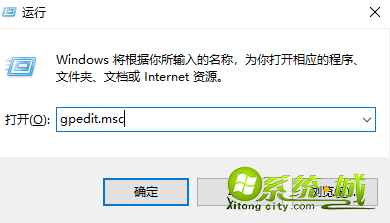
2、依次找到并点击计算机配置-->管理模板-->Windows组件--> 搜索
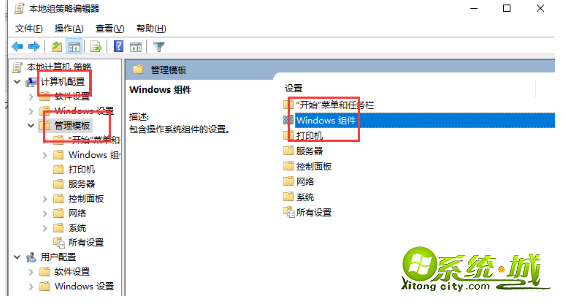
3、双击允许使用cortana。
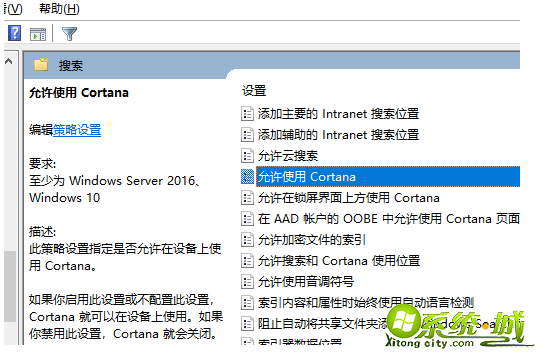
4、点击禁用,然后确定就可以了。
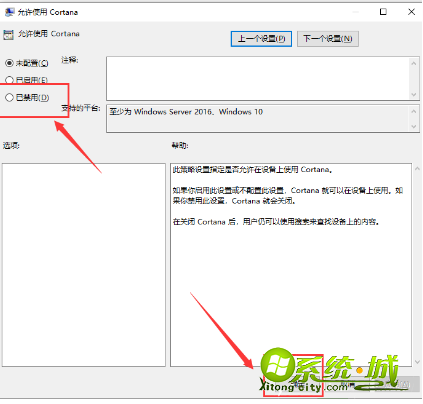
以上就是win10专注助手怎么把小娜关闭的全部内容了,有需要的朋友跟着小编上述教程动手试试看吧。这种操作方法简单容易上手。希望能够帮助到你哦。
热门教程
网友评论